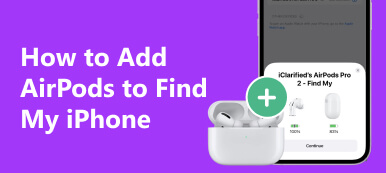自2016年XNUMX月第一代AirPods发布以来,无线耳机就引起了大众的关注。如今,AirPods似乎已经成为我们日常生活中必不可少的配件,尤其是对于那些iPhone用户来说。但是,当您想要升级到新一代或用其他无线耳机替换 AirPods 时,您可能需要出售或回收 AirPods。在这种情况下,您需要 从 Apple ID 中删除 AirPods 首先。因此,本指南将通过提供四种实用方法来帮助您实现这一目标。
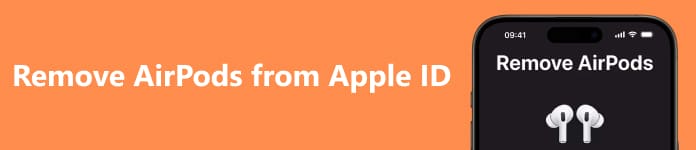
- 第 1 部分:为什么有必要从 Apple ID 中删除 AirPods
- 第 2 部分:从 Apple ID 中删除 AirPods 之前的准备工作
- 第 3 部分:如何从 Apple ID 中删除 AirPods
- 第 4 部分:从 Apple ID 中删除 AirPods 的常见问题解答
第 1 部分:为什么有必要从 Apple ID 中删除 AirPods
如果您购买或收到二手 AirPods,应确保将 AirPods 从原主人的 Apple ID 中删除,因为 AirPods 一次只能与一个 Apple ID 配对。如果 AirPods 无法从 Apple ID 中删除,则会出现以下一些缺点:
1. 您可能无法使用某些特色功能(例如说“Hey Siri”)来管理您的 iOS 设备。
2.您的AirPods的位置仍然可以在原主人的设备上找到,这严重侵犯了您的隐私和安全。
3. 由于您无法证明您有权使用AirPods,因此您无法获得Apple的售后支持和维修服务。
换句话说,无论你是买家还是卖家,你都应该了解如何从 Apple ID 中删除 AirPods。
第 2 部分:从 Apple ID 中删除 AirPods 之前的准备工作
1. 断开 AirPods 与所有 Apple 设备的连接
在MyCAD中点击 软件更新 个人设置 在您的 iPhone 或 iPad 上。如果正在使用 AirPods,您可以直接点击 Apple 帐户下的 AirPods 名称。然后浏览并点击 忘记这个装置 点击底部的按钮即可从所有 Apple 设备中删除 AirPods。
如果您没有携带 AirPods,您可以轻点 蓝牙 然后将其打开以找到您的 AirPods。点击蓝色 i 按钮,您将看到一个新的弹出窗口。浏览并点击 忘记这个装置。 然后选择 忘记装置 两次确认。
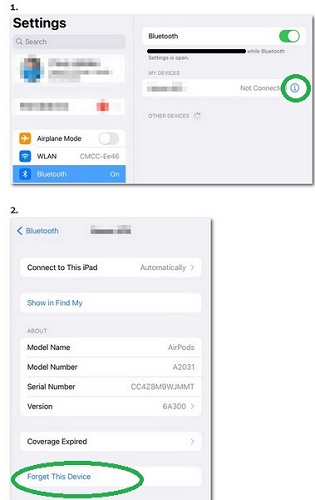
2.重置AirPods的名称
如果您之前自定义过 AirPods 的名称,则需要为新主人重置其名称。这是详细的方法:
在 iPhone 或 iPad 上:佩戴 AirPods 以连接到您的 iOS 设备。您可以点击 Apple 帐户下的 AirPods 名称或转至 蓝牙 点击蓝色 i 图标。您可以在新窗口中找到“名称”选项。点击它可以直接更改 AirPods 的名称,然后点击 完成 .
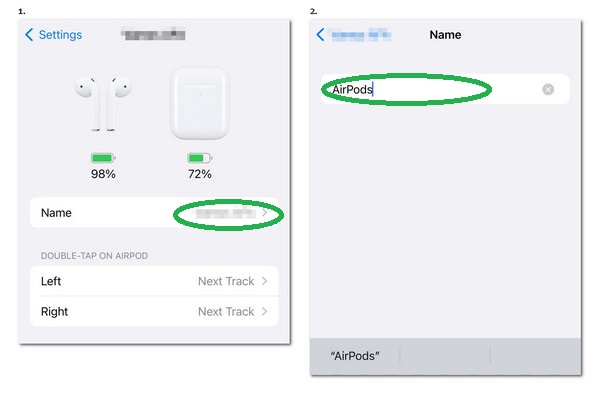
在 Mac 上:佩戴 AirPods 以连接到 Mac。单击屏幕左上角带有黑苹果图标的 Apple 菜单。点击 系统设置 并向下滚动以选择您的 AirPods。然后,您可以输入单词在 Mac 上重命名 AirPods。
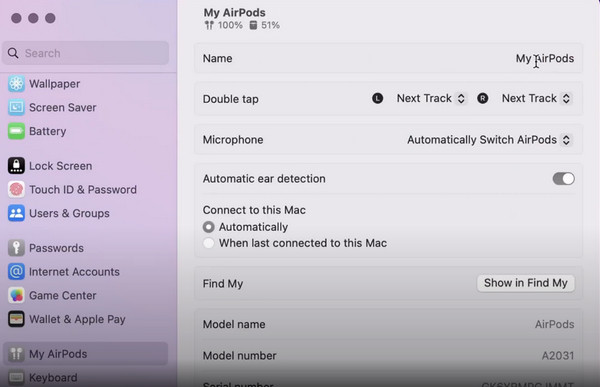
第 3 部分:如何从 Apple ID 中删除 AirPods
1. 如何通过“查找我的应用程序”从 Apple ID 中删除 AirPods
使用“查找我的”应用断开 AirPods 与 Apple ID 的连接是从 Apple ID 中删除 AirPods 的一种轻松方式。这是制作它的简单过程:
点击“查找我的应用程序”将其打开。选择 设备 在底部工具栏中。
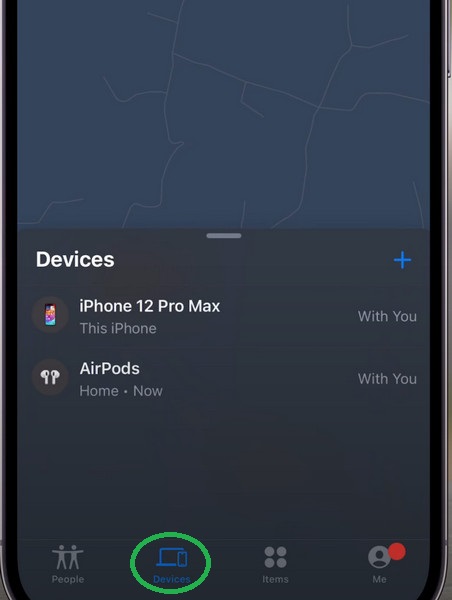
向上滑动以找到 删除此设备 选项。 然后点击 删除 确认一下。
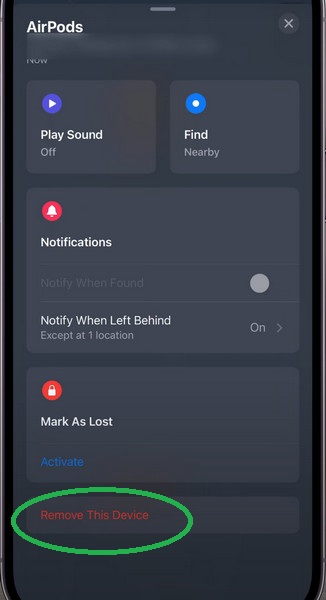
2. 当“查找我的”被禁用时,如何取消 AirPods 与 Apple ID 的链接
如果您因为打算改用 Android 手机而打算出售或赠送 AirPods,您可以使用 Apeaksoft iOS解锁器 彻底删除您的 Apple ID。这样,您就可以完成从Apple ID中删除AirPods,无需任何额外的步骤。此外,当您的 iPhone 上禁用“查找我”时,Apeaksoft iOS Unlocker 是您从 Apple ID 中删除 AirPods 的最佳选择。

4,000,000+ 下载
使用上面的下载按钮在 Windows 或 Mac 上下载并启动它。然后,使用 USB 数据线将 iPhone 连接到 PC。请记得点按 信任 在你的iPhone上。
点击 删除Apple ID 主界面中的按钮。点击 Start 开始 按钮开始删除Apple ID。

使用 Apeaksoft iOS Unlocker,您可以 从 Apple ID 中删除所有设备 如果你愿意的话,两步之内。
3. 如何在没有 iOS 设备的情况下断开 AirPods 与 Apple ID 的连接
如果您没有 iPhone 或 iPad,则应寻求另一种方法,在没有 iOS 设备的情况下断开 AirPods 与 Apple ID 的连接。
输入 iCloud.com 进入浏览器的搜索栏。使用您的 Apple ID 登录。如果你 忘记了您的 Apple ID 密码,您可以在此处了解如何恢复它。
点击 找到我的 > 所有设备,浏览并选择您要删除的 AirPods。点击 从帐户中删除。 点击 删除 确认一下。
第 4 部分:从 Apple ID 中删除 AirPods 的常见问题解答
如何强制重置我的 AirPods?
将 AirPods 放入充电盒中 > 合上盖子 > 等待 30 秒 > 打开盖子。然后按住背面的圆形按钮 15 秒以上,直到看到琥珀色指示灯闪烁。现在,您可以松开圆形按钮,您将看到状态灯呈白色,这意味着您已经重置了 AirPods。
如何擦除我的 AirPods 以便出售?
解锁您的 iPhone 或 iPad,请转至 个人设置 > 蓝牙。点击 AirPods 名称旁边的蓝色 i 图标,您将看到一个新的弹出窗口。浏览并点击忘记此设备。点击忘记设备两次进行确认。然后,你就可以擦拭你的AirPods来出售。
我可以从前任所有者的 Apple ID 中删除用过的 AirPods 吗?
不可以,您无法从前任所有者的 Apple ID 中删除 AirPods。因此,如果您想购买二手 AirPods,您可以将本教程发送给之前的主人,让他们从 Apple ID 中删除 AirPods。
结论
你可以学习 如何从 Apple ID 中删除 AirPods 在这本综合指南中提供了几种实用方法。因此,无论您是买家还是卖家,您都可以为新主人准备您的 AirPods。如果这些方法对您有用,您可以与有需要的其他人分享此页面。



 iPhone数据恢复
iPhone数据恢复 iOS系统恢复
iOS系统恢复 iOS数据备份和还原
iOS数据备份和还原 iOS录屏大师
iOS录屏大师 MobieTrans
MobieTrans iPhone转移
iPhone转移 iPhone橡皮擦
iPhone橡皮擦 WhatsApp转移
WhatsApp转移 iOS解锁
iOS解锁 免费HEIC转换器
免费HEIC转换器 iPhone 位置转换器
iPhone 位置转换器 Android数据恢复
Android数据恢复 损坏Android数据提取
损坏Android数据提取 Android数据备份和还原
Android数据备份和还原 手机转移
手机转移 数据恢复工具
数据恢复工具 蓝光播放器
蓝光播放器 Mac清洁卫士
Mac清洁卫士 DVD刻录
DVD刻录 PDF 转换
PDF 转换 Windows密码重置
Windows密码重置 手机镜
手机镜 视频转换器旗舰版
视频转换器旗舰版 视频编辑
视频编辑 屏幕录影大师
屏幕录影大师 PPT到视频转换器
PPT到视频转换器 幻灯片制作
幻灯片制作 免费视频转换器
免费视频转换器 免费屏幕录像机
免费屏幕录像机 免费HEIC转换器
免费HEIC转换器 免费视频压缩器
免费视频压缩器 免费的PDF压缩器
免费的PDF压缩器 免费音频转换器
免费音频转换器 免费录音机
免费录音机 免费视频木工
免费视频木工 免费图像压缩器
免费图像压缩器 免费背景橡皮擦
免费背景橡皮擦 免费图像升频器
免费图像升频器 免费水印去除剂
免费水印去除剂 iPhone屏幕锁
iPhone屏幕锁 拼图魔方
拼图魔方